在视频制作过程中,文字配音和字幕同步是至关重要的环节,剪映作为一款优秀的视频剪辑软件,提供了便捷的文字配音功能,让用户能够轻松实现文字和配音的同步。通过剪映用户可以选择合适的配音素材,将文字内容与配音进行匹配,从而达到视听的双重体验。同时在添加字幕的过程中,剪映也提供了智能识别功能,能够自动匹配文字和视频的节奏,确保字幕与画面同步呈现。剪映的文字配音和字幕同步功能极大地提高了视频制作的效率和质量,让用户能够更加轻松地实现自己的创意想法。
电脑剪映怎么文字配音和字幕同步
具体步骤:
1.首先我们需要将剪映电脑版点击打开,在打开的主界面中将【开始创作】选项按钮进行点击进入到视频的编辑页面中。
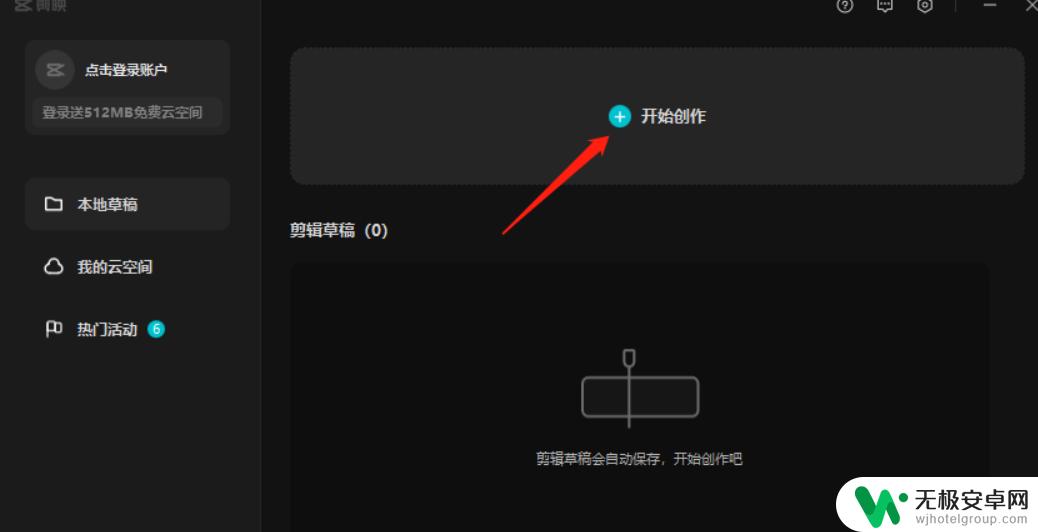
2.进入到编辑页面之后,在该页面需要点击【导入】选项。在打开的文件夹页面中将自己需要添加的视频添加进来即可,然后再将视频移动到下方的视频轨道上。
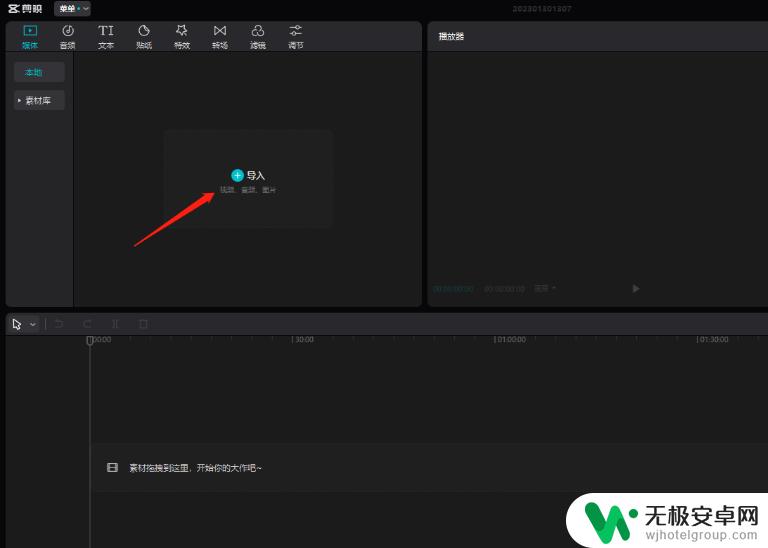
3.之后将鼠标移动到上方的【文本】选项位置点击一下,在打开文本窗口中。在左侧选择【智能字幕】,然后选择【文稿匹配】,点击【开始匹配】。
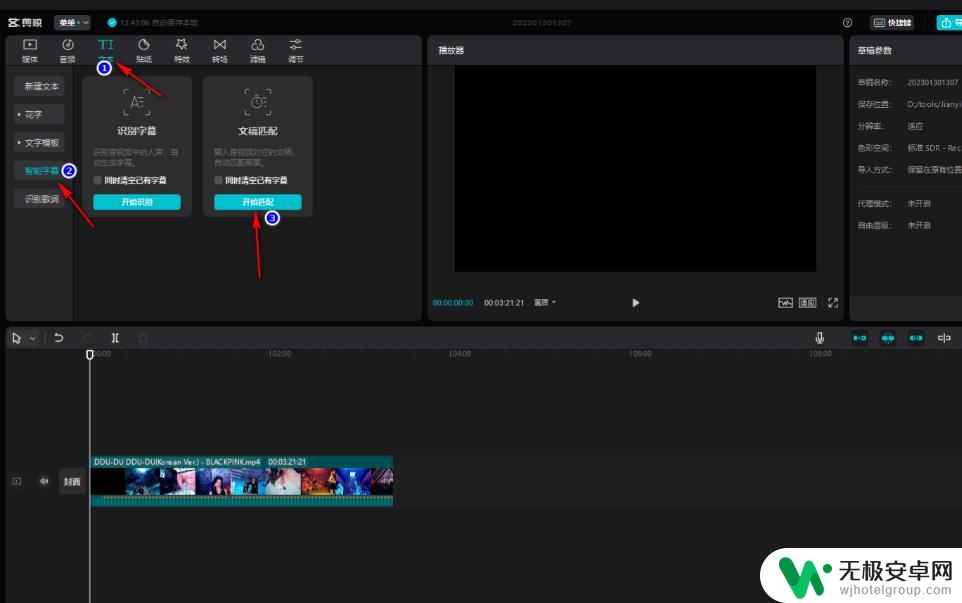
4.之后就会弹出一个输入文稿的窗口,你需要在框中输入自己想要编辑的字幕内容,然后点击下方的【开始匹配】按钮。
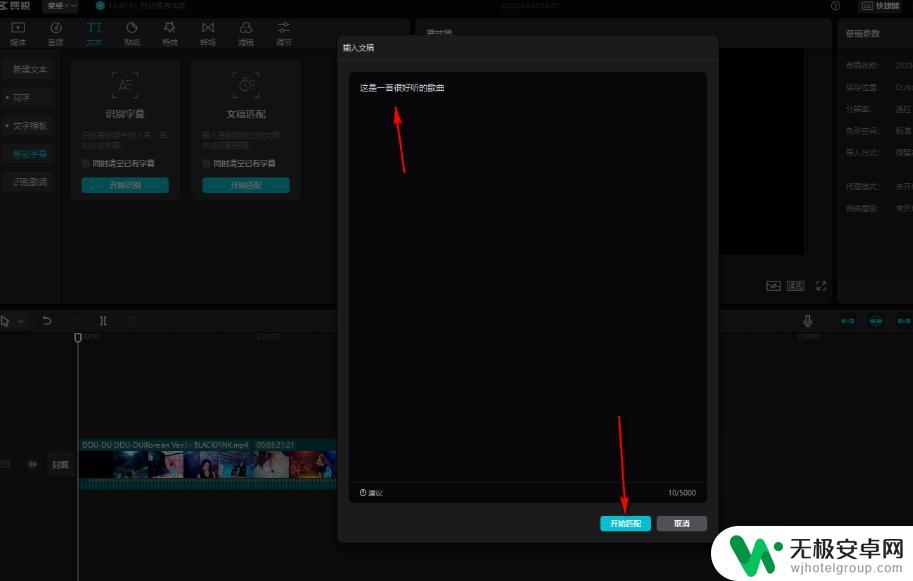
5.接着就会进行字幕识别中,如果想要取消,之直接点击取消按钮即可。
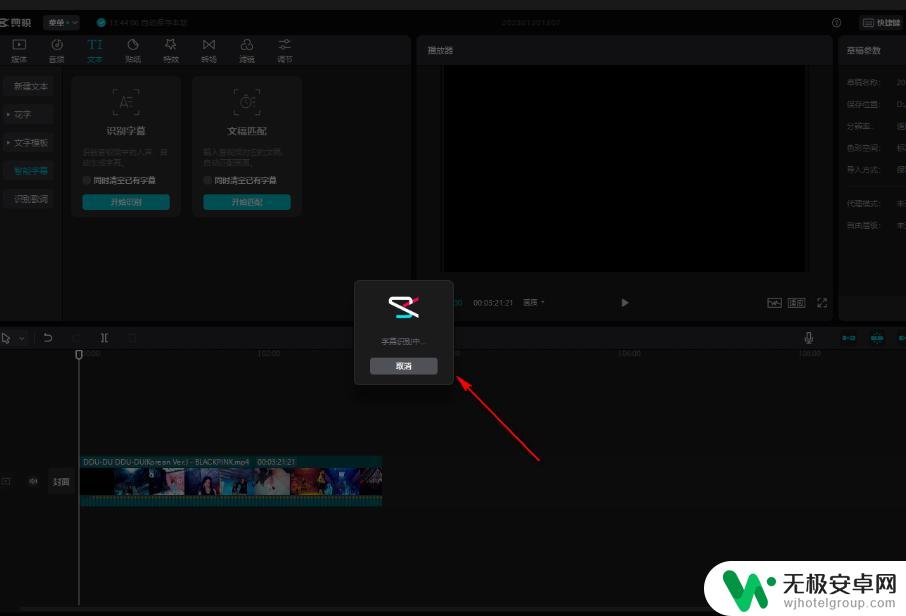
6.当识别成功之后,那么就会看到下方的文本轨道上显示出自己编辑的字幕内容,如图所示。
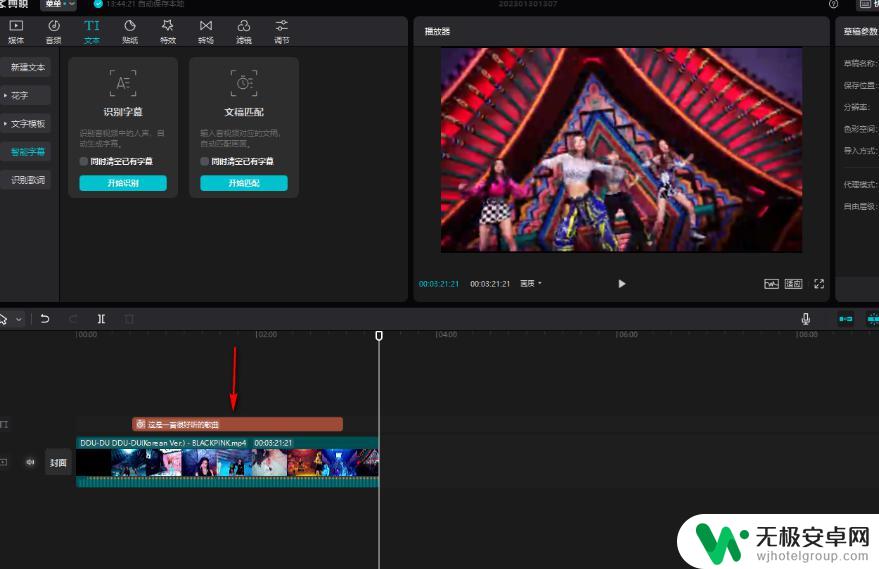
7.你可以将该字幕移动到自己需要的位置,如果你想要让该字幕显示的时间长一点。那么可以将字幕用鼠标拉长,如果想要让字幕内容的时间显示得短一点,那么就将字幕内容的边框缩短一点即可。
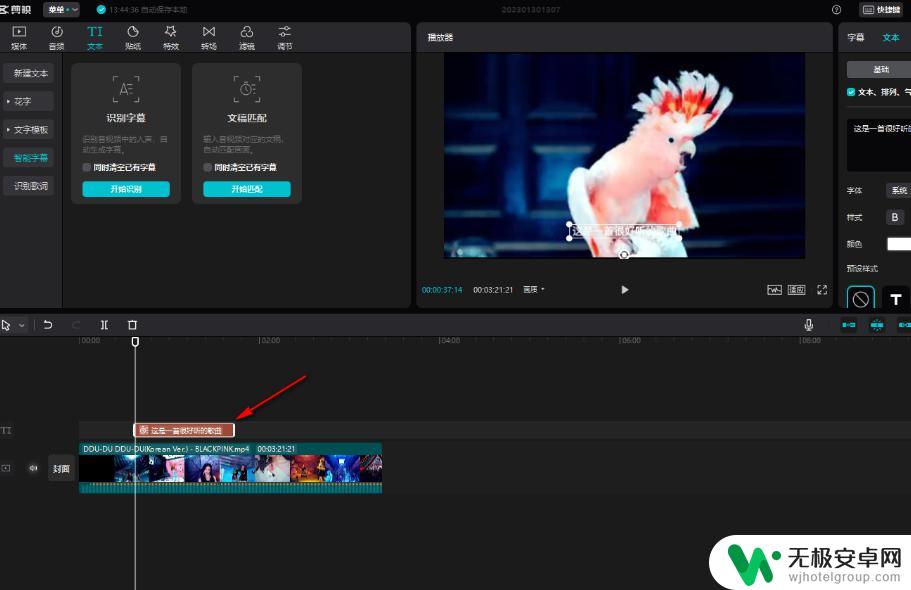
8.之后你可以将字幕选中,然后在右上角点击【朗读】按钮,在下方就可以根据自己的喜欢来选择配音的样式就好了。
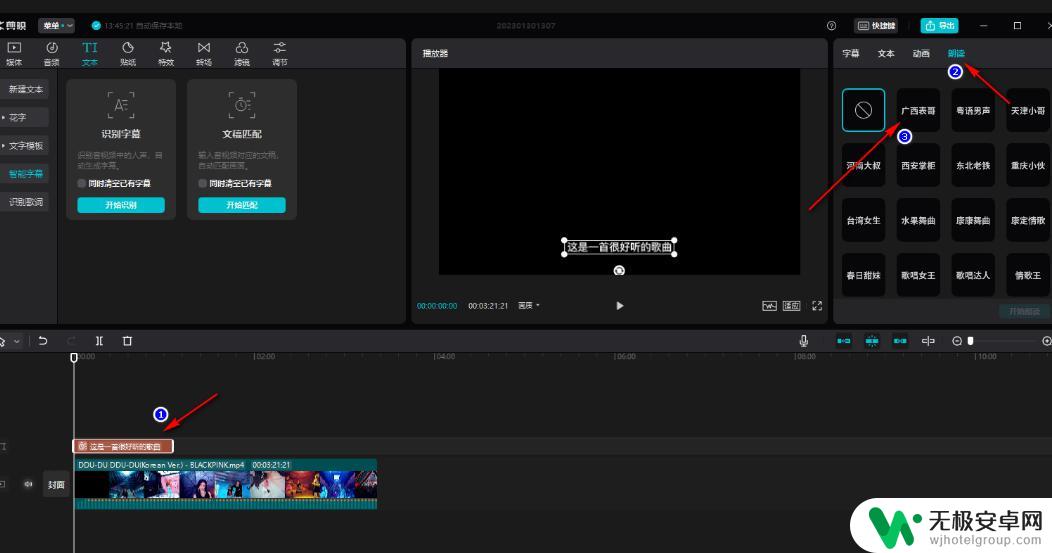
以上就是小编带来的剪映怎么文字和配音同步的全部内容,希望能够帮助到大家,更多抖音操作运营内容,请关注无极安卓网。











